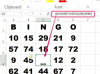Кредит на изображението: Comstock/Comstock/Getty Images
Microsoft Visio е софтуер, който позволява на потребителите да илюстрират различни видове техническа информация, като оформления на етажа, процеси на работния поток, диаграми на потока от данни и времеви линии от различни видове. Създаването на времева линия във Visio е въпрос на избор на правилните опции и навигация в софтуера за етикетиране на всички отделни части. След като създадете времевата линия във Visio, можете да я персонализирате според вашите нужди.
Етап 1
Отворете Microsoft Visio. Ще видите началната страница.
Видео на деня
Стъпка 2
Намерете лентата с менюта вляво с надпис „Категории на шаблони“. Изберете опцията „График“.
Стъпка 3
Изберете „Timeline“ от наличните в средата на екрана опции за шаблон на график. Щракнете върху бутона „Създаване“ в долния десен ъгъл на екрана. Това ще попълни празен чертеж с меню с възможности за избор от лявата страна и мрежа отдясно.
Стъпка 4
Кликнете върху "Фонове" и "Граници" от лявата страна. Ще видите списък с фонове и граници, които можете да изберете за времевата линия, ако искате да е в нещо различно от черно или бяло. Ако не се нуждаете от рамка или фон, кликнете върху „Фигури на времевата линия“ под избора на „Фонове“ и „Граници“.
Стъпка 5
Щракнете и плъзнете един от петте избора на стил на времевата линия върху мрежата. Оставете формата да отиде, когато я поставите, където искате. Ще се появи прозорец. Тук попълвате информацията за началния и крайния час.
Стъпка 6
Попълнете началната и крайната дата и час, като използвате иконата на календара и стрелките нагоре и надолу, предоставени в полето. Изберете времевата скала – часове, седмици, месеци или години – в полето „Мащаб на времето“, като използвате стрелките надолу. Завършете попълването на допълнителните полета, като изберете от опциите на менюто.
Стъпка 7
Кликнете върху раздела „Формат на времето“ в същия прозорец. Запазете квадратчетата за отметка, които вече са там. Изберете формата на датата, като щракнете върху стрелката надолу, за да се покажат още опции от менюто. Щракнете върху формата, който искате да се покаже. Щракнете върху „OK“, когато приключите.
Стъпка 8
Щракнете върху символа "A" близо до горната средна част на страницата във втората лента с инструменти надолу. Това ще ви позволи да създавате текст и да етикетирате различни части от времевата линия. Поставете курсора върху частта от мрежата или времевата линия, към която искате да добавите текст, щракнете и плъзнете малко надясно и пуснете мишката.
Стъпка 9
Въведете текста в полето. Можете да преоразмерите текста, като използвате контролите за шрифта в горната част на екрана. Запазете работата си, когато приключите.
Неща, от които се нуждаете
Microsoft Visio, инсталиран на компютър
Хронология за илюстриране
Бакшиш
Можете да промените размера на вашата времева линия, като щракнете върху външните й краища и след това щракнете върху някой от зелените квадратчета. Плъзнете мишката и пуснете, когато сте доволни от размера.
Внимание
Запазвайте файла си периодично, за да избегнете загуба на работата си.